在 Microsoft Teams 中创建清单
通过创建一个共享清单与团队进行协作,以便每个人都可以一目了然地查看已完成的任务和未完成的任务。
创建清单
-
若要创建清单,请单击要在其中键入消息的框下方的菜单 (…)。 如果“建议”部分中没有“清单”,请在“查找应用”搜索栏中进行搜索,或选择“更多应用”以在应用目录中查找。
-
在“清单”应用中,输入清单的标题。 单击“添加项目”,或只需按 Enter 即可添加新项目。
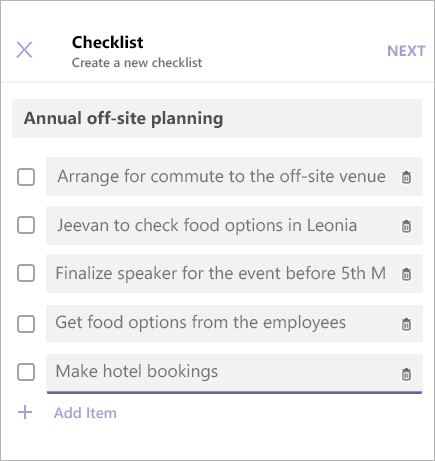
-
完成后,单击“下一步”预览清单,然后单击“发送”将其发布到聊天中。
-
你的团队成员将能够在聊天视图中签核项目并保存其更改。 当他们更新清单时,你将能够看到更新。
编辑清单
单击“编辑清单”以打开清单并编辑其项目。
你可以:
-
更改现有项目的文本
-
将项目标记为已完成
-
删除打开的项目
-
取消标记已完成的项目
-
添加新的清单项
完成后,在关闭视图前单击“保存更改”。
选择右下角的“下载报告”,下载包含清单活动日志的 .csv 文件。
管理清单
-
单击“查看结果”以查看清单的结果。
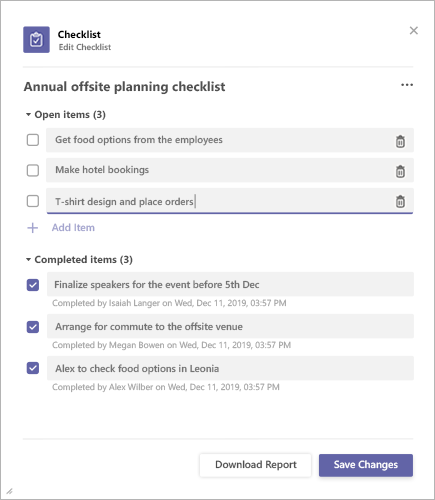
-
单击结果视图右上角的菜单 (…)。
-
菜单中有关闭清单和删除清单的选项。 请注意,这些操作仅对清单的发送者可用。
-
将弹出一个确认对话框。 单击“确认”以关闭清单。
若要打开“清单”应用,请点击要在其中键入消息的框下方的菜单 (…),然后从应用列表中选择它。 如果该应用不在列表中,请通过桌面或浏览器进行安装,然后等待它显示在列表中。
创建清单
-
为你的清单提供标题,然后点击“添加项目”,或者只需点击 Enter 即可添加新项目。
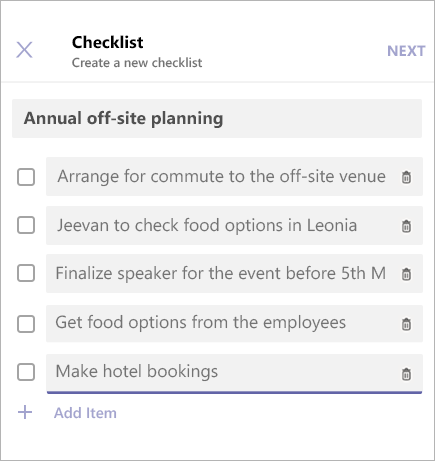
-
完成后,点击“下一步”预览清单,然后点击“发送”将其发布到聊天中。
你的团队成员将能够在聊天视图中签核项目并保存其更改。 当他们更新清单时,你将能够看到其更改。
编辑清单
点击“编辑清单”以打开清单并编辑其项目。
你可以:
-
更改现有项目的文本
-
将项目标记为已完成
-
删除打开的项目
-
取消标记已完成的项目
-
添加新的清单项
-
完成后,在关闭视图前点击“保存更改”。
管理清单
注意: 清单只能由创建调查的人员进行管理。
-
点击“编辑清单”以在编辑模式下打开清单。
-
点击结果视图右上角的菜单 (…)。
-
菜单中有关闭清单和删除清单的选项。 请注意,这些操作仅对清单的发送者可用。
-
选择任意选项后,将弹出确认对话框。 点击“确认”以关闭清单。







